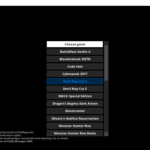今回は圧縮ソフト「WinRAR」の導入方法を紹介します。
無料で使えてさらに高機能ですので、ぜひ導入してみて下さい。
また、導入しておくとMODマネージャーである
「Fluffy Manager 5000」を使う際に有利になります。
それではどうぞ!
必要なもの
WinRARを導入する際に必要なものは一つだけ。
必要なモノ
- WinRAR インストールデータ(導入するPCに合ったもの)
WinRARはこちらのページからダウンロードしてください。
ダウンロードするデータは32ビット版と64ビット版の2種類ありますので、
導入するパソコンのビット数の確認も忘れずに。
ビット数の確認手順
ビット数の確認手順はこちら。
簡単な流れ
- スタートボタンを右クリックし、「システム」を選択
- デバイスの仕様に記載されている「システムの種類」でビット数を確認
順を追って解説します!
1.スタートボタンを右クリックし、「システム」を選択
タスクバーにあるWindowsマーク、通称「スタートボタン」を右クリック。

右クリック
そうすると、メニューが表示されます。
上から4番目に「システム」がありますので、これをクリック。
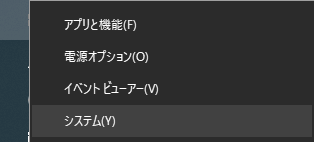
これで、PCの詳細情報を確認できます。
「システムの種類」に記載されているビット数を確認しましょう。
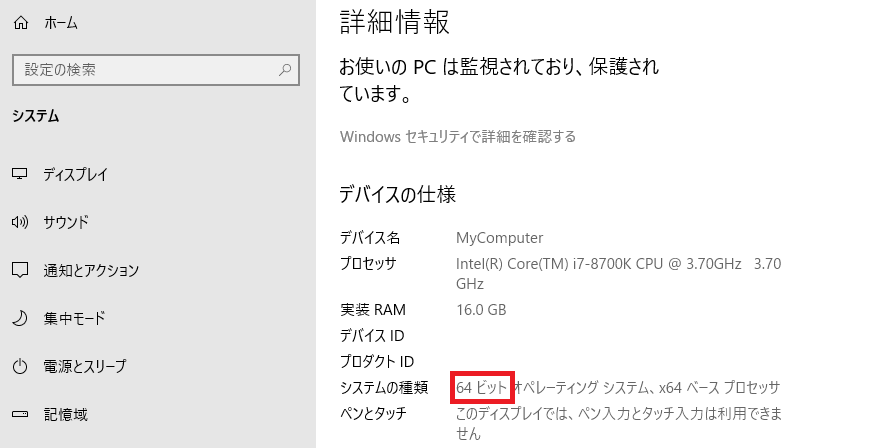
判別出来たら、対応したWinRARをダウンロードしましょう。
WinRARの導入手順
ダウンロードしたexeファイルを実行
対応するビット数のWinRARデータをダウンロード出来たら、
早速導入していきましょう。
ダウンロードしたexeファイルを実行すると、
以下の画像のような画面が開きますので、「Install」をクリック。
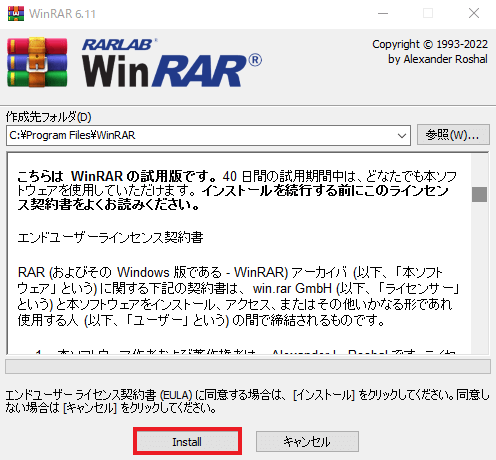
すると、セットアップ画面に移行します。
ここは特に設定することもないので、そのまま「OK」をクリック。
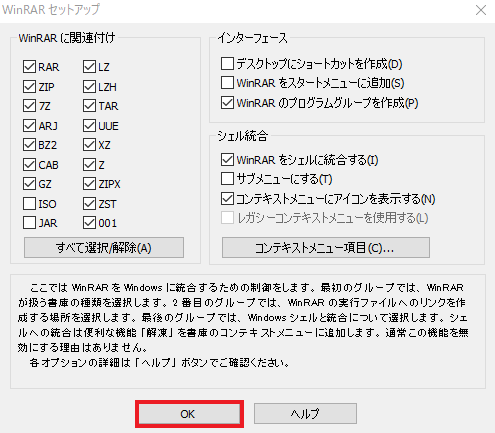
すぐにインストールが終わります。
インストールが終わったら、「完了」を押してセットアップを終了しましょう。
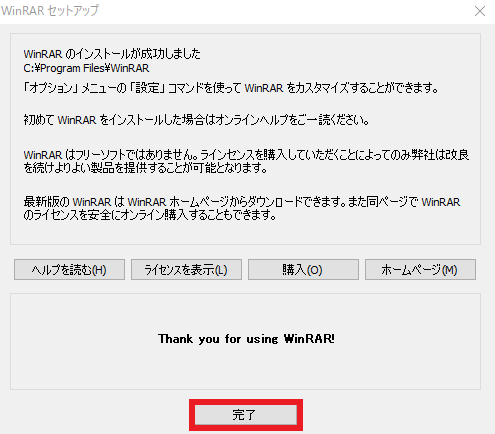
お疲れ様でした。
試用期間(40日)が終わったら使えなくなるの?
インストールする画面で試用期間は40日と記載があります。
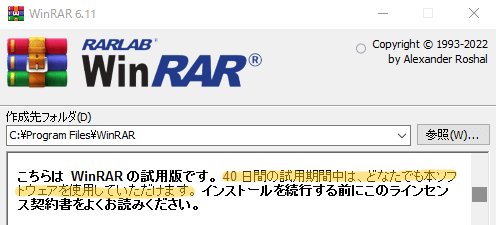
この期間が終了しても、WinRARを使うことが可能です。
ただし、ライセンス購入を催促する画面が出てくるので注意。
余談:Fluffy Manager 5000を使うなら、WinRARを入れておくと良い
余談ですが、当ブログで紹介しているMODマネージャー「Fluffy Manager 5000」を
使うなら、WinRARを入れておくと良いことがあります。
「Fluffy Manager 5000」にMODを格納する際、rarファイルもしくは
MODフォルダを入れることでMODを導入出来ます。
rarファイルでMODデータを格納しておくとデータを圧縮できるので
MODデータの容量を少なく出来たり、同じ種類のファイルを
rarファイルに圧縮することでまとめての管理が可能になったりします。
-

【MODマネージャー】Fluffy Manager 5000の導入方法と使い方を解説!
今回はMODマネージャーの一つ、「Fluffy Manager 5000」の 導入方法と使い方をご紹介します! バイオシリーズやモンハンライズ以外にも多数のゲームで使用できるので 是非最 ...
最後に
今回は圧縮ソフト「WinRAR」の導入方法を紹介しました。
いかがでしたでしょうか。
MODマネージャー以外にも純粋に圧縮ソフトとして無料で使えますので、
是非導入を検討してみて下さい。
[itemlink post_id="2646"]
[itemlink post_id="2459"]